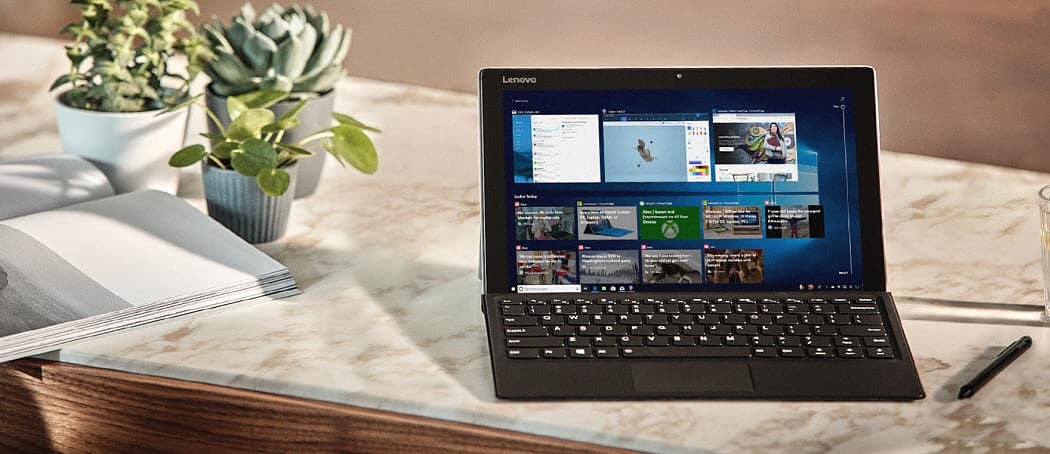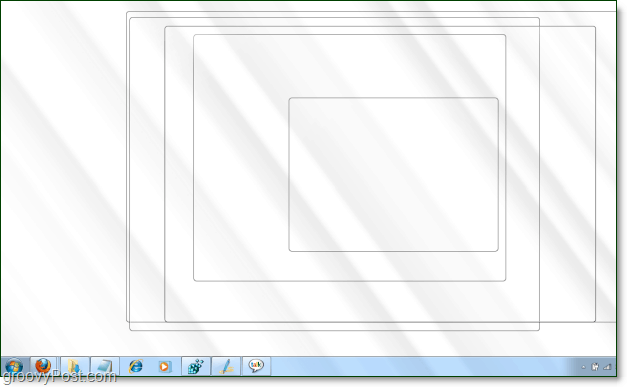עודכן לאחרונה ב

בדיוק כמו שמירת סימניות בדפדפן האינטרנט שלך, אתה יכול גם לשמור נתיבי רישום. כך תעשה זאת.
נתיבי רישום של חלונות יכולים להיות בעייתיים לזכור שלעתים קרובות יש נתיבים ארוכים ולעיתים שמות מתקדמים. באמצעות הפונקציות המובנות של Regedit המועדפות, תוכלו לשמור נתיבי רישום. זה קל כמו שאתה שומר מועדף / סימניה בדפדפן אינטרנט. כמו כן, קל לייצא ולייבא מחדש אם תשנה או תתקין מחדש את המחשב בהמשך.
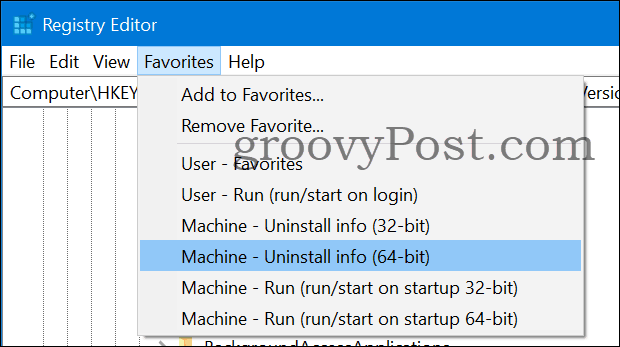
רקע הרישום
רישום חלונות התפרסם באופן נרחב בזמן ששיחרור חלונות 95. זהו בסיס נתונים היררכי המאחסן הגדרות עבור Windows ולכל תוכנית. לפני הרישום הגדרות אלה נשמרו בכמה שנקרא "קבצי ini-textbase", דבר שהקשה לקבל סקירה טובה. הרישום של חלונות מאחסנים את כולם במקום גלוי אחד במקום לחפש מספר מקומות. RegEdit.exe הוא כלי GUI לשינויים, באפשרותך גם לעדכן סקריפט דרך cmd.exe או PowerShell. הרישום בנוי בעיקר עם שני חלקים, הגדרות רוחב מכונה והגדרות משתמש.
מועדפים לרישום
נתיבי וערכי רישום יכולים לפעמים להיות קשה לזכור, למרבה המזל יש פונקציה מועדפת מובנית RegEdit.
בכל פעם שאתה גולש לנתיב רישום אתה עשוי להזדקק שוב לעתיד, פשוט פשוט עבור מועדפים> הוסף למועדפים. זה חוסך את נתיב הרישום לשימוש עתידי כפייבוריט.

מיקום מועדפי הרישום?
המועדפים על הרישום נשמרים ברישום….
אתה מוצא אותם בנתיב המשתמש (HKEY_CURRENT_USER):
מחשב \ HKEY_CURRENT_USER \ תוכנה \ מיקרוסופט \ Windows \ CurrentVersion \ יישומים \ Regedit \מועדפים

טיפים אהובים
העדפות אישיות שמועדוני הרישום לשמור.
אתה יכול בגירסה מאוחרת יותר של Windows העתק והדבק נתיבי רישום ישירות לרגדיט.
יש לי כמה גנריות שאני אוהב את עצמי, אז אם מישהו מעניין אותך, אל תהסס להשתמש בהן.
משתמש - מועדפים
זהו נתיב הרישום אליו נשמרים מועדפי הרישום ונראים לעין רק עבור המשתמש המחובר הנוכחי.
להלן פקודה cmd.exe לרוץ להוסיף מועדף זה:
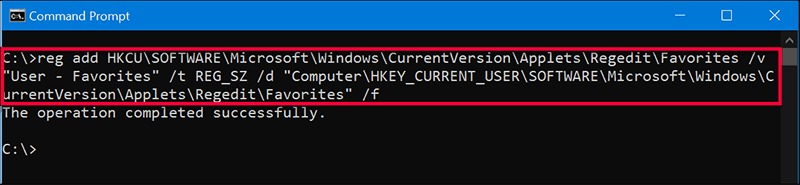
רג להוסיף HKCU \ SOFTWARE \ Microsoft \ Windows \ CurrentVersion \ יישומים \ Regedit \ Favorites / v "משתמש - מועדפים" / t REG_SZ / d "מחשב \ HKEY_CURRENT_USER \ SOFTWARE \ Microsoft \ Windows \ CurrentVersion \ Applets \ Regedit \ Favorites" / ו
משתמש - הפעל (הפעל / התחל בכניסה)
ערכים בנתיב זה מופעלים אוטומטית בכל פעם שאתה נכנס. לכן תוכנות זדוניות מנסות לעתים קרובות לשים את עצמה שם.
להלן פקודה cmd.exe לרוץ להוסיף מועדף זה:
רג להוסיף HKCU \ SOFTWARE \ Microsoft \ Windows \ CurrentVersion \ יישומונים \ Regedit \ Favorites / v "משתמש - הפעלה (הפעל / התחל בכניסה) "/ t REG_SZ / d "מחשב \ HKEY_CURRENT_USER \ תוכנה \ מיקרוסופט \ Windows \ CurrentVersion \ Run" / f
מחשב - הסרת מידע (32 סיביות)
מציג מידע על תוכנת 32 סיביות, המקום שבו הוספה / הסרה של תוכניות קוראים נתונים מהם. לדוגמה, תוכל למצוא מחרוזות הסרת התקנה כאן. ערך זה פועל רק ב- Windows עם 64 סיביות ליישומי 32 סיביות.
להלן פקודה cmd.exe לרוץ להוסיף מועדף זה:
רג להוסיף HKCU \ SOFTWARE \ Microsoft \ Windows \ CurrentVersion \ יישומונים \ Regedit \ Favorites / v "Machine - הסרת מידע על התקנה (32 סיביות) "/ t REG_SZ / d "מחשב \ HKEY_LOCAL_MACHINE \ SOFTWARE \ Wow6432Node \ Microsoft \ Windows \ CurrentVersion \ הסר התקנה" / f
מחשב - הסרת מידע (64 סיביות)
מציג מידע על תוכנות 64 סיביות, המקום שבו הוספה / הסרה של תוכניות קוראות נתונים מהם. לדוגמה, תוכל למצוא מחרוזות הסרת התקנה כאן. אם המכונה שלך היא מערכת הפעלה 32 סיביות, פשוט הסר (64 סיביות) שם.
להלן פקודה cmd.exe לרוץ להוסיף מועדף זה:
רג להוסיף HKCU \ SOFTWARE \ Microsoft \ Windows \ CurrentVersion \ יישומונים \ Regedit \ Favorites / v "Machine - הסר התקנה מידע (64 סיביות) "/ t REG_SZ / d "מחשב \ HKEY_LOCAL_MACHINE \ SOFTWARE \ Microsoft \ Windows \ CurrentVersion \ הסר התקנה" / f
מכונה - הפעלה (הפעלה / התחלה בהפעלה 32 סיביות)
ערכים בנתיב זה הם הפעלה של 32 סיביות המופעלת בכל פעם שהמכשיר מופעל, נתיב הרישום פועל רק ב- Windows עם 64 סיביות.
להלן פקודה cmd.exe לרוץ להוסיף מועדף זה:
רג להוסיף HKCU \ SOFTWARE \ Microsoft \ Windows \ CurrentVersion \ יישומים \ Regedit \ Favorites / v "Machine - הפעל (הפעל / התחל ב- הפעלה 32 סיביות) "/ t REG_SZ / d "מחשב \ HKEY_LOCAL_MACHINE \ SOFTWARE \ Wow6432Node \ Microsoft \ Windows \ CurrentVersion \ Run" / f
מכונה - הפעלה (הפעלה / התחלה בהפעלה 64 סיביות)
רשומות בנתיב זה מציגות הפעלה של 64 סיביות המופעלות בכל פעם שהמכשיר מופעל. אם המחשב שלך הוא מערכת הפעלה 32 סיביות, הסר את החלק (64 סיביות) בשם.
להלן פקודה cmd.exe לרוץ להוסיף מועדף זה:
רג להוסיף HKCU \ SOFTWARE \ Microsoft \ Windows \ CurrentVersion \ יישומים \ Regedit \ Favorites / v "Machine - הפעל (הפעל / התחל בהפעלה 64 סיביות) "/ t REG_SZ / d" מחשב \ HKEY_LOCAL_MACHINE \ SOFTWARE \ Microsoft \ Windows \ CurrentVersion \ Run " / ו
אם אינך רואה את המועדפים בתצוגת העורך, בחר את הצומת המועדף ופשוט התפריט הצג> רענן והם יופיעו.
ייצא מועדפים לרישום
ל ייצא את הרישום מועדפים לשימוש במחשב אחר, דפדף אל מועדפים צומת ברישום ו- מקש ימני בצומת המועדפים ובחר ייצוא.
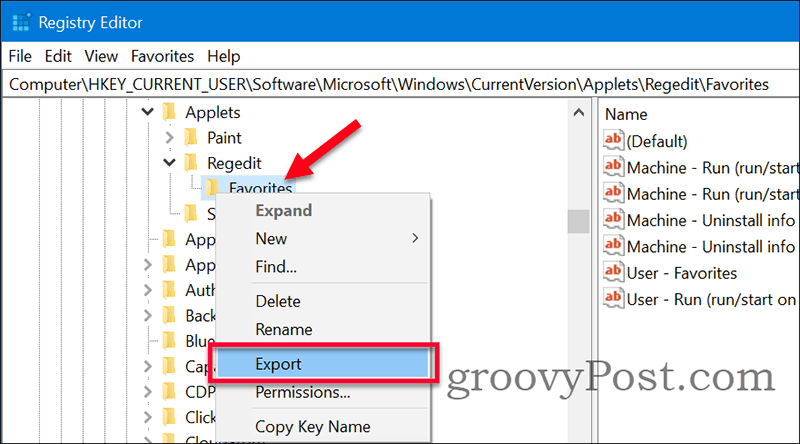
שמור את הייצוא ל- .רג קובץ במיקום ידוע. כדי לייבא את מועדפי הרישום, העתק את הקובץ למחשב (או פרופיל משתמש באותה מכונה). פתח את הקובץ וקבל למזג אותו והייבוא צריך להיות מוצלח.
הערות
מועדפים לרישום יכולים להיות שימושיים אם אתה משתמש לעתים קרובות בכלי RegEdit. במקום לשמור נתיבי רישום ארוכים בקבצי טקסט, שמור אותם כמועדפים ברישום עצמו.
לדוגמה, אם תרצה השבת את Cortana ב- Windows 10 על ידי הרישום, זה יכול להיות רעיון טוב להעדיף את נתיב הרישום הזה למקרה שתצטרך לחזור ולהפעיל אותו מחדש מאוחר יותר.
אם יש לך שאלות לגבי מועדף הרישום, הצטרף לדיון שנערך ב פורום Windows 10.
מהי הון אישי? סקירה של 2019 כולל איך אנו משתמשים בו לניהול כסף
בין אם אתה מתחיל השקעה ראשונה או שאתה סוחר מנוסה, להון אישי יש משהו לכל אחד. להלן מבט על ...